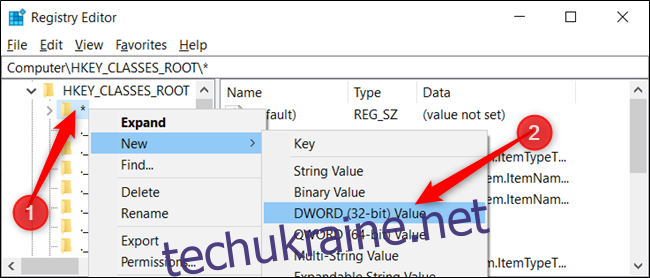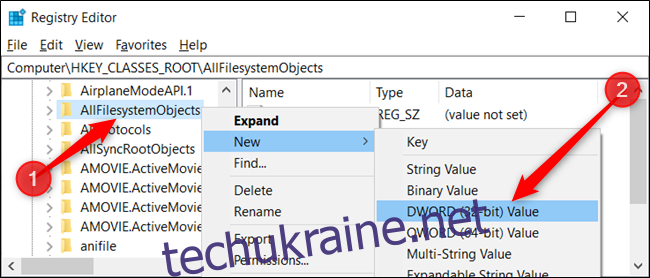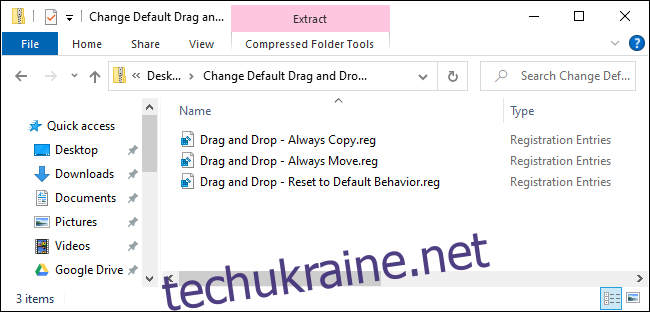Windows виконує дві дії за замовчуванням, коли ви перетягуєте файл або папку в нове місце призначення в Провіднику файлів: копіювати або переміщувати, залежно від цілі. Однак існує прихований хак реєстру, який дозволяє змінити поведінку за замовчуванням у Windows 10.
Поведінка Windows 10 за замовчуванням
За замовчуванням Windows копіює все, що ви перетягуєте, до каталогу на іншому диску та переміщує його, якщо ви перетягуєте його в іншу папку на поточному диску.
Хоча ви можете змінити поведінку перетягування за допомогою комбінації клавіш, це тимчасове рішення і вимагає натискання кожного разу, коли ви хочете перемістити або скопіювати елементи. Ось як ви можете змусити Windows змінити поведінку, щоб копіювати або переміщувати, незалежно від того, перетягуєте ви елементи на той самий або різні диски.
Змініть поведінку перетягування файлів або папок за допомогою редактора реєстру
Редактор реєстру є потужним інструментом. Якщо його використовувати неправильно, це може зробити вашу систему нестабільною або навіть непрацездатною. Однак це досить простий хак. Поки ви дотримуєтеся інструкцій, у вас не повинно виникнути проблем.
Якщо ви ніколи раніше не працювали з редактором реєстру, ви можете трохи ознайомитися з ним, перш ніж почати. Обов’язково створіть резервну копію реєстру та комп’ютера, перш ніж вносити наступні зміни.
Для додаткової безпеки ви можете створити точку відновлення системи, перш ніж продовжити. Таким чином, якщо щось піде не так, ви можете просто повернутися до того часу, коли все пішло не так.
Щоб змінити поведінку за замовчуванням, вам потрібно буде відредагувати два записи реєстру. Коли ви будете готові, відкрийте редактор реєстру та перейдіть до наступного ключа на лівій бічній панелі:
HKEY_CLASSES_ROOT*
Опинившись тут, клацніть правою кнопкою миші папку «*» і виберіть «Створити» > «Значення DWORD (32-розрядне»). Назвіть значення DefaultDropEffect .
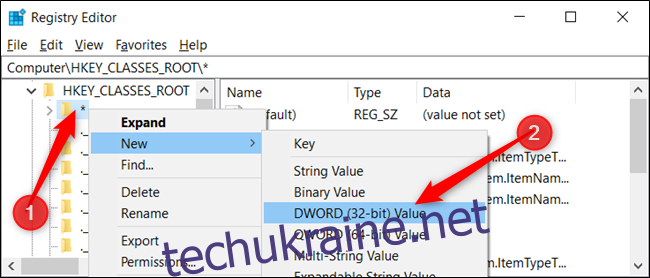
Дія за замовчуванням (0): дозвольте Windows вирішувати, копіювати чи переміщувати файли та папки, коли ви перетягуєте їх на місце.
Завжди копіювати (1): копія файлу або папки завжди буде розміщена в місці призначення.
Завжди переміщувати (2): файл або папка буде переміщено до місця призначення.
Завжди створити ярлик (4): посилання на вихідний файл або папку завжди розміщуватиметься в місці призначення.
Двічі клацніть нове значення DefaultDropEffect, щоб відкрити вікно редагування та введіть «1» або «2», залежно від того, чи завжди ви хочете копіювати чи переміщувати файли чи папки. У цьому прикладі ми будемо використовувати «1», щоб завжди копіювати файли або папки. Коли закінчите, натисніть «ОК».
Далі перейдіть до другої клавіші і повторіть дії зверху; створіть нове значення DWORD (32-розрядне), назвіть його DefaultDropEffect і встановіть значення «1».
За допомогою лівої бічної панелі перейдіть до наступного ключа (або скопіюйте та вставте його в адресний рядок редактора реєстру):
HKEY_CLASSES_ROOTAllFilesystemObjects
Клацніть правою кнопкою миші папку «AllFilesystemObjects» і виберіть «Створити» > «Значення DWORD (32-розрядне»). Назвіть новий DWORD DefaultDropEffect.